У овом туториалу ћемо научити како да Адобе Пхотосхоп постане подразумевани прегледник слика и уређивач за популарне формате датотека попут ЈПЕГ, ПНГ и ТИФФ у Виндовсима 8 и 8.1.
Под "подразумеваним прегледником слика и уређивачем", мислим да уместо да Виндовс настави да отвара ваше сликовне датотеке у неком другом програму попут Виндовс Пхото Виевер-а или апликације Пхотос, два пута ћете моћи да кликнете на слике у Виндовс Екплорер и отворите их директно и аутоматски у Пхотосхопу!
Овај је водич само за кориснике Виндовс 8 и 8.1. Ако користите Виндовс 7, желећете да проверите наш претходни Учините Пхотосхоп као подразумевани уређивач слика у Водичу за Виндовс, док ће корисници Маца желети да прочитају кроз Програму за прављење слика Пхотосхоп у подразумеваној верзији за Мац ОС Кс.
Укључивање проширења имена датотеке
Прво, идите до мапе на рачунару која садржи једну или више фотографија. Овде сам отворио фасциклу на радној површини са три слике унутар ње. Међутим, примјетите да у имену сваке датотеке испод њене сличице тренутно недостаје екстензија датотеке с три слова (.јпг, .пнг, .тиф, итд.), Што значи да заправо не знам које типове датотека И гледам:
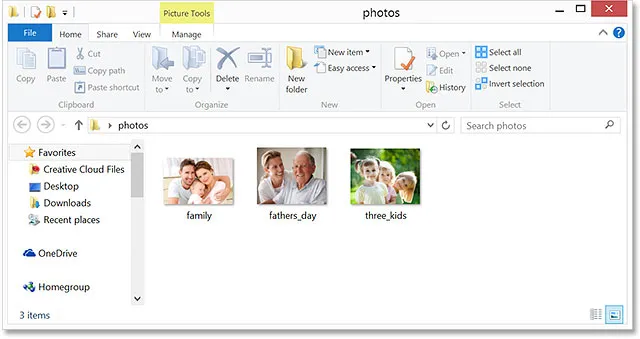
Отворите фасциклу у систему Виндовс 8 или 8.1 која садржи неке слике.
Ако, попут мене, не видите екстензије датотека након имена, кликните на мени „ Поглед “ на врху прозора „Екплорер“, а затим изаберите опцију „ Додаци за датотеке“ кликом унутар њеног потврдног оквира. Видећете да се екстензија датотеке појављује након сваког имена. У мом случају сада видим да су све моје датотеке ЈПЕГ (са .јпг екстензијом), али кораци које ћемо ускоро покрити такође ће радити и са другим форматима датотека, попут ПНГ (.пнг) и ТИФФ (.тиф ):
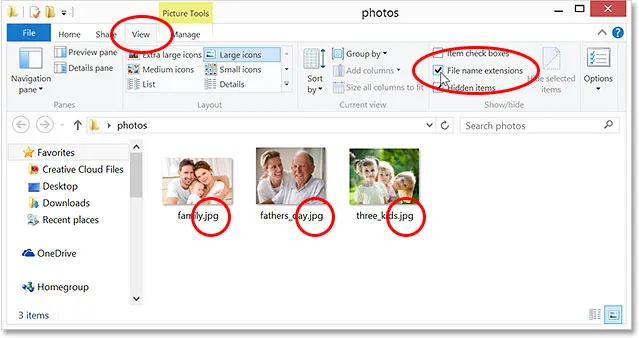
Идите на Приказ> Проширења имена датотеке да бисте укључили проширења са три слова након имена.
Подразумевани приказивач слика
Иако имам на рачунару инсталирану најновију верзију Пхотосхопа (ЦЦ 2014), а управо је Пхотосхоп најпопуларнији и најснажнији уређивач слика на свету, Виндовс то не занима, бар не подразумевано. Уместо тога, радије отвара слике у неком од својих програма, као што је Виндовс Пхото Виевер или апликација Пхотос . Да видим шта мислим, двапут ћу кликнути на једну од ЈПЕГ датотека (слика „троје деце“ са десне стране) да је отворим:
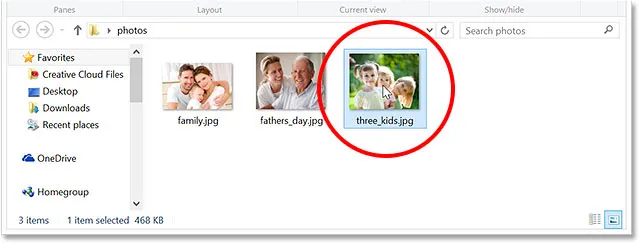
Отварање једне од слика.
И ево проблема. Уместо да се слика отвори у Пхотосхопу, отворила се у програму Виндовс Пхото Виевер. Е сад, то би било у реду да је све што сам хтео да погледам слику, али не и да сам желео да је уредим:
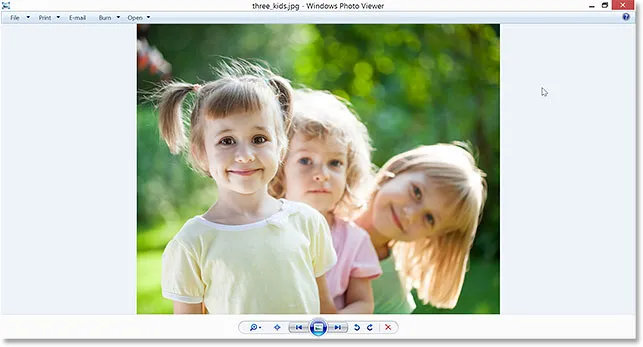
Виндовс је игнорисао Пхотосхоп и уместо тога отворио слику у програму Виндовс Пхото Виевер.
Друга могућност за Виндовс 8 (и 8.1) је да се слика отвори у апликацији Фотографије. Ево како то изгледа. Опет, ако бих све желио само да погледам слику, апликација Пхотос би била у реду, али за уређивање рада требало би да је отворим у Пхотосхопу. У ствари, заиста нема потребе за Виндовс Пхото Виевер-ом или апликацијом Пхотос када имамо инсталиран најмоћнији уређивач слика на свету, па рецимо Виндовс-у да игнорише те друге програме и отворимо наше слике у Пхотосхопу од сада:
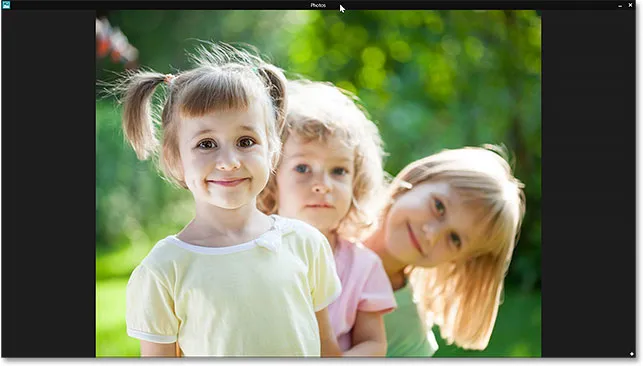
Слика се отвара у апликацији Фотографије.
Израда Пхотосхопа као подразумеваног прегледача и уређивача слика
Ево како да Пхотосхоп постане подразумевани програм за гледање и уређивање слика. Ако је слика тренутно отворена било у програму Виндовс Пхото Виевер или у апликацији Пхотос, притисните Алт + Ф4 на тастатури да бисте брзо изашли из програма и затворили га.
Опет ћу овде користити ЈПЕГ датотеку, али можете следити потпуно исте кораке да бисте Пхотосхоп учинили подразумеваним прегледником и уредником за остале популарне формате сликовних датотека попут ПНГ и ТИФФ. Назад у прозору Екплорера кликните десним тастером миша на једну од слика. Изаберите Отвори са првог менија који се појави, а затим изаберите Одаберите подразумевани програм … са дна другог менија:

Кликните десним тастером миша на слику, а затим идите на Отвори са> Одаберите подразумевани програм …
Ово ће отворити кратку листу доступних програма. Ако се Адобе Пхотосхоп појави на овој првој листи, наставите и кликните на њу да бисте га изабрали. Ако не видите Пхотосхоп на списку, кликните на речи Још опција на дну:
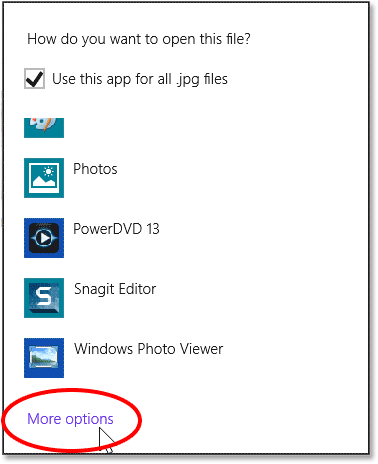
Кликните на "Више опција" ако се Пхотосхоп не појави на првој листи.
Ово ће отворити другу, већу листу програма. Кликните на Адобе Пхотосхоп да га одаберете и учините га новим подразумеваним прегледником слика и уређивачем (у овом случају) ЈПЕГ датотека. Ако на рачунару имате инсталиране више верзија Пхотосхопа, изаберите најновију верзију:

Одабир Пхотосхопа као новог подразумеваног програма за отварање ЈПЕГ датотека.
Две ствари ће се догодити када на листи одаберете Пхотосхоп. Прво, слика на коју сте кликнули десним тастером миша отвориће се у програму Пхотосхоп да бисте могли почети са радом на њој:
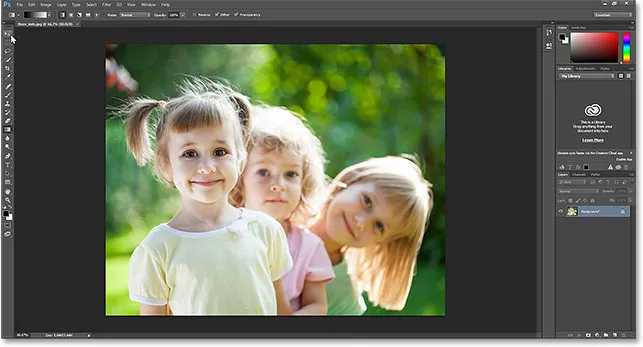
Изабрана слика се отвара у програму Пхотосхоп.
Друго, и што је још важније за наше потребе овде, сад сте направили Пхотосхоп као подразумевани прегледник слика и уређивач за тај одређени формат датотеке. На тренутак ћу се затворити из Пхотосхопа и вратити се у прозор мојег Екплорер-а, па ћу двапут кликнути на једну од других ЈПЕГ слика да бих је отворио:
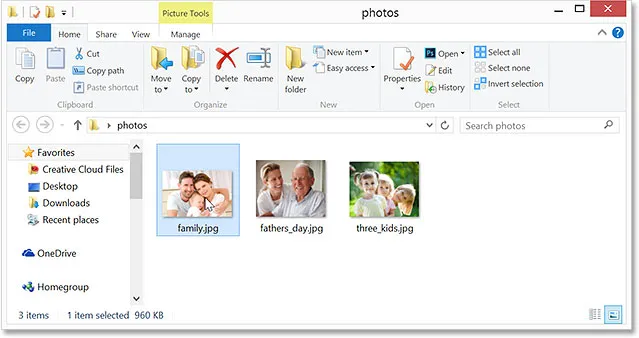
Двапут кликните на другу слику у прозору Екплорер.
Овог пута, уместо да се отварам у програму Виндовс Пхото Виевер или апликацији Пхотос, слика се аутоматски отвара за мене у Пхотосхопу:

ЈПЕГ слике се сада подразумевано отварају у Адобе Пхотосхопу.
Где даље …
И ту га имамо! Тако можете лако подесити Пхотосхоп као подразумевани прегледник слика и уређивач за популарне формате датотека попут ЈПЕГ, ПНГ и ТИФФ у Виндовсима 8 и Виндовс 8.1! Посјетите наш одјељак Основе Пхотосхопа да бисте сазнали пуно више о Пхотосхопу!